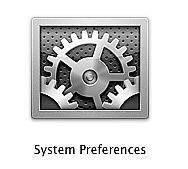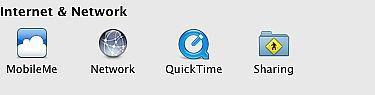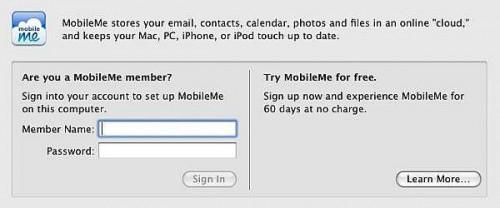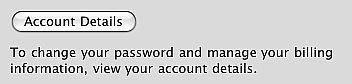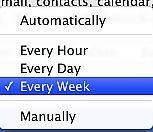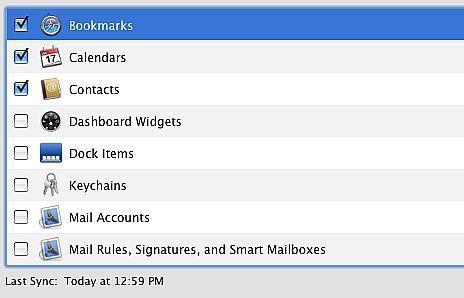So richten Sie einen Mac für MobileMe
Apple ersetzt ihre. Mac-Dienst mit einer neuen genannt MobileMe. MobileMe wird speichern Sie alle Ihre Kontakte, e-Mail, Kalender, der "Wolke" und synchronisieren Sie alle Ihre Computer, Mac und PC gleichermaßen, und sogar Ihr iPhone und iPod Touch. In nur wenigen Sekunden sind alle Ihre Informationen aktuell. Sie können auch melden Sie sich bei me.com und verwalten Ihre Kalender, Kontakte und e-Mail sowie hochladen und Fotos mit MobileMe Galerie. MobileMe beginnt bei $99 pro Jahr, aber Apple bietet eine kostenlose 60-Tage-Testversion, damit Sie sehen können, wenn es zu Ihrem Lebensstil passt. Hier ist wie Sie es einrichten.
Anweisungen
Erschließen Sie Ihren Mac's Systemeinstellungen. Es ist in Ihrem Ordner "Programme" in Ihrem Finder unter Mac OSX.
Wählen Sie "MobileMe" ist auf der Ebene "Internet & Netzwerk" des Fensters "Systemeinstellungen".
Melden Sie Ihren MobileMe-Account indem Sie Ihren Mitgliedsnamen und Passwort eingeben und durch Klicken auf die Schaltfläche "Anmelden".
Klicken Sie auf "Kontodetails", zu Ihrem Konto auf me.com anmelden, wenn Sie Ihre Konto-Daten wie Passwörter oder Kreditkarteninformationen ändern müssen.
Klicken Sie auf "Sync" auf der Oberseite des MobileMe-Fensters.
Aktivieren Sie das Kontrollkästchen "Mit MobileMe synchronisieren".
Wählen Sie die Frequenz, die Ihr Computer für die Synchronisierung mit MobileMe im Dropdown Feld soll.
Sie können wählen Sie "Automatisch" die synchronisiert werden, wann immer etwas ändert, oder Sie können einen Zeitplan für "Täglich", "Wöchentlich" oder "Monatlich einrichten" Sie "Manuell" auswählen können, so dass MobileMe nur synchronisiert werden, wenn Sie es zu sagen.
Wählen Sie aus, welche Elemente Sie MobileMe synchronisieren, indem Sie die Kontrollkästchen neben jedem Element überprüfen möchten. Wenn Sie jetzt synchronisieren möchten, klicken Sie auf "Jetzt synchronisieren", neben der Frequenz Dropdown-Feld.
Schaltfläche "iDisk" vom oberen Rand der MobileMe-Bildschirm "Einstellungen". Die MobileMe iDisk ist ein online-backup-Service ermöglicht Ihnen, Ihre Dateien von überall zugreifen.
10 Wählen Sie die Sicherheitsstufe der gewünschten für "Ihre iDisk öffentlicher Ordner." Sie können andere nur "Lesen" oder "Lesen und schreiben" auf Ihrer iDisk.
11 Um Ihre iDisk öffentliche Ordner mit einem Passwort zu schützen, aktivieren Sie das Kontrollkästchen neben Kennwort schützen Ihren öffentlichen Ordner"und legen Sie Ihr Passwort, indem Sie auf die Schaltfläche"Set Password..."und Ihr Kennwort eingeben.
Drücken Sie die Schaltfläche "Start" unter Abschnitt "iDisk Sync". Das wird eine Kopie Ihrer iDisk auf Ihrem Computer halten, und alles, was Sie auf iDisk speichern wird verfügbar sein, wohin Sie gehen. Sie werden jetzt eingestellt, MobileMe auf dem Apple-Macintosh-Computer verwenden.